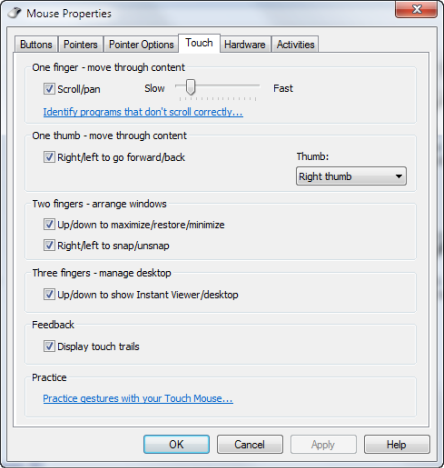Am citit o mulțime de recenzii despre mausul Microsoft Touch, dar nici una din ele nu mi s-a părut că oferă detalii reale despre cum se comportă în activitățile de zi cu zi. Din fericire, am avut norocul să îl pot testa și pot spune că descoperirile mele sunt destul de diferite față de ce găsiți în celelalte recenzii. Cu siguranță sunt mai corecte și mai aproape de experiența reală pe care o veți avea folosind mausul Microsoft Touch. Dacă vreți să știți cum se comportă în realitate, nu ezitați să citiți acest articol.
Ce găsim în cutia mausului Microsoft Touch
Ambalajul este elegant, plăcut și include toate elementele de bază de care aveți nevoie: un transmițător radio USB, un prelungitor USB, bateriile și manualul. Mai multe despre cum arată puteți vedea în clipul video de mai jos.
Nu veți găsi nici un disc cu drivere, acestea fiind instalate automat de Windows 7 atunci când folosiți mausul pentru prima dată. După cum era de așteptat, Windows 7 nu are probleme când vine vorba de identificarea noului dispozitiv. Imediat ce driverele sunt descărcate și instalate, vă va fi prezentat un tutorial despre gesturile speciale care pot fi folosite pe acest maus. Fiecare gest este explicat și sunteți rugat să îl încercați până când v-ați obișnuit puțin cu el.
Vă recomand să urmăriți tot tutorialul înainte de a folosi mausul. Altfel, s-ar putea ca pentru dvs. mausul să rămână doar un dispozitiv ciudat și fără sens.
Specificații hardware
Nu există prea multe informații disponibile despre specificațiile hardware ale acestui maus. În primul rând, este un maus cu un singur buton și cu o mulțime de senzori care, împreună cu driverele sale, poate simula majoritatea acțiunilor executate cu un maus normal, cu două butoane și o rotiță. Folosește tehnologia Microsoft BlueTrack care îi permite să funcționeze pe aproape orice suprafață și utilizează 2 baterii alcaline normale AA.
Mai multe detalii despre specificațiile lui puteți găsi aici.
După cum era de așteptat, driverele lui sunt bune și funcționează foarte bine atât cu Windows 7 cât și cu Windows 8. Puteți alege ce gesturi sunt active, senzitivitatea derulării și mâna cu care folosiți mausul.
Acest maus va impresiona?
Spre deosebire de mausul Microsoft Arc Touch, nu cred că răspunsul este da. Pur și simplu nu place atăt de ușor, atât de multor oameni. Când am văzut materialele de prezentare de la Microsoft pentru prima dată, mi-a plăcut cum arăta. Încă îmi place dar, după ce l-am folosit pentru o perioadă, nu îl mai consider atât de frumos și elegant ca atunci când am văzut fotografii cu el pentru prima dată. De asemenea, reacțiile oamenilor care au văzut modelul testat de mine, au fost diferite: de la "ce bine arată!" la... "ce mare și urât este".
Ce nu mi-a plăcut deloc la designul acestui maus este culoarea albă folosită pentru partea de jos. Chiar nu pot înțelege de ce Microsoft nu a făcut tot mausul negru. Baza albă pur și simplu nu arată bine, în comparație cu exteriorul negru. Din fericire, partea albă este vizibilă doar dacă întorci mausul invers. Altfel, ai impresia ca mausul este negru în întregime.
Care sunt punctele forte ale mausului Microsoft Touch?
Chiar dacă acest concept de maus cu un singur buton și sensibil pe atingere s-ar putea să pară ciudat, el totuși funcționează. Gesturile făcute cu unul, două sau chiar trei degete pe suprafața mausului devin cursive și fluente dacă urmăriți tutorialul. Lipirea ferestrelor, maximizarea sau minimizarea lor devine foarte ușoară.
Dacă lucrați cu mai multe aplicații în paralel, vă va fi ușor să săriți de la una la cealaltă.
Un alt aspect pozitiv al mausului Microsoft Touch este faptul că el funcționează și rulează la fel, indiferent dacă sunteți stângaci sau dreptaci. Este cu adevărat un maus ambidextru și driverele lui fac o treabă foarte bună pentru ajustarea gesturilor, în funcție de mâna pe care o folosiți.
Când navigați pe internet, probabil că folosiți butoanele Înapoi și Înainte destul de mult. Cu acest maus, navigarea Înapoi sau Înainte se face cu un singur gest.
Pentru un timp am folosit acest maus și în Windows 8 și am fost mulțumit de faptul că driverele lui funcționează la fel ca în Windows 7. Nu există nici o diferență în utilizarea lui pe oricare din cele două sisteme de operare.
Limitările mausului Microsoft Touch
Din nefericire, în cele câteva săptămâni cât am lucrat cu acest maus, am descoperit destule limitări care nu m-au lăsat să fiu încântat de el. Le voi prezenta în continuare:
În primul rând, transmițătorul radio este foarte greu de introdus în porturile USB și mult mai greu de scos. Apoi, calculatorul meu este așezat sub birou. Mausul nu a răspuns prea bine nici la clicuri și nici la gesturi. A trebuit să folosesc prelungitorul USB inclus în pachet pentru a ridica transmițătorul pe birou. Abia atunci a funcționat bine mausul. Dacă vă aflați în aceeași situație, nu ezitați să folosiți acel prelungitor pentru a apropia transmițătorul de maus.
Zilnic, navighez mult pe internet. Unul din gesturile mele favorite este să fac un clic pe rotița mausului, atunci când este plasat pe o legătură, pentru a o deschide într-o filă nouă. Din nefericire, acest gest nu este posibil cu mausul Microsoft Touch. Trebuie să dai clic dreapta pe legătură și să selectezi Deschideți într-o filă nouă.
Atunci când am lucrat cu documente, nu am fost încântat cu precizia derulării, mai ales de cea verticală. Pentru o funcționare ceva mai bună, a trebuit să modific setările driverelor, dar nu am reușit să îl fac să meargă la fel de bine ca celelalte două mausuri mai clasice pe care le folosesc. De asemenea, mărirea și micșorarea cu acest maus par destul de greoaie și le lipsește puțin fluența.
Un aspect destul de neplăcut al acestui maus apare atunci când pui mâna pe el după ce nu l-ai folosit pentru o perioadă. Aproape de fiecare dată am reușit să fac un gest pe care nu l-am vrut, care ori mi-a minimizat fereastra activă ori mi-a lipit-o de una din marginile ecranului. La început ești tentat să crezi că acest lucru nu se va mai întâmpla după ce te obișnuielti cu mausul. Totuși, după câteva zile nu apare nici o îmbunătățire. Deja devine enervant ca, de fiecare dată când te așezi la birou, să faci câte un gest neintenționat.
O altă limitare pe care am observat-o este legată de timpul de funcționare al bateriilor. La început, bateriile incluse s-au terminat într-o săptămână. Apoi, am realizat că nu opream mausul când nu foloseam calculatorul și nici bateriile incluse nu erau prea grozave.
Corectarea acestui fapt pare să fi dus la o îmbunătățire a vieții lor, din moment ce mausul nu a fost pornit tot timpul. Totuși, mi s-a părut agasant să trebuiască să țin minte să opresc mausul de fiecare dată când plecam de la calculator.
Și, nu în ultimul rând, am observat că nivelul de performanță al mausului Microsoft Touch se deteriorează dacă îl folosiți pe un pad. Da.....ați citit corect. Utilizarea lui împreună cu un pad înseamnă că vă va fi mai greu să mișcați mausul și veți pierde din precizie. Dacă doriți să obțineți cele mai bune rezultate, utilizați-l direct pe birou, fără nici un pad.
NU încercați să folosiți acest maus pentru jocuri sau alte activități care necesită precizie ridicată
Mausul Microsoft Touch NU este recomandat pentru jocuri. Am încercat să îl folosesc în jocul multiplayer online League of Legends. Am urât mausul din primul joc. Pur și simplu nu mi-a oferit deloc nivelul de precizie necesar și, ca urmare, caracterul meu a reușit să moară în repetate rânduri, din cauză că mausul a fost prea lent în a reacționa comenzilor și miscărilor mâinii. După ce am jucat căteva jocuri, am observat și că mâna mi-a obosit mult mai repede decât atunci când am folosit alte mausuri. Pur și simplu nu se compară cu vechiul meu maus cu fir sau cu mausul Microsoft Arc Touch.
O altă problemă care apare în jocuri este faptul că acest maus este unul cu un singur buton. În unele jocuri, precum L.A. Noire sau Star Wars: The Old Republic, trebuie să apeși simultan pe cele două butoane standard ale unui maus, pentru a realiza anumite acțiuni. Microsoft Touch nu funcționează în astfel de cazuri. Senzorii și driverele lui nu pot să își dea seama că vrei să faci și clic-stânga și clic-dreapta în același timp. Ești blocat și nu poți să joci jocul așa cum ar trebui.
De asemenea, utilizarea acestui maus nu vă va face deloc plăcere dacă obișnuiți să lucrați cu aplicații care necesită un nivel înalt de precizie, ca Adobe Photoshop, Adobe Illustrator sau orice aplicații de editare grafică 3D. Dacă munca dvs. include activități de editare imagini sau editare video, nu ar trebui să folosiți mausul Microsoft Touch deoarece nu va fi niciodată suficient de precis.
Verdict
Mausul Microsoft Touch face o treabă foarte bună când vine vorba de comutarea ferestrelor și utilizarea caracteristicii Snap din Windows. Dacă lucrați zilnic cu multe aplicații, utilizarea lui poate însemna o creștere a productivității. Totuși, dacă intenționați să îl folosiți la activități ce implică precizie sau în jocuri, ar trebui să ocoliți acest maus. Microsoft Touch este bun doar pentru utilizatorii care îi cunosc limitările și nu sunt deranjați de ele. Dacă aveți nevoie de comutare rapidă între ferestre, atunci Microsoft Touch este o alegere foarte bună.


 18.04.2012
18.04.2012